ผู้ใช้ Android สามารถใช้ Cortana กับ Microsoft Band 2 . ได้แล้ว

Cortana ทำงานบน Microsoft Band 2 บนโทรศัพท์ Android แล้วด้วยการอัปเดตใหม่สำหรับแอป Health แตะปุ่ม Action บน Band ของคุณเพื่อลอง

Googleกำลังเปิดตัว Android 13 สำหรับอุปกรณ์ที่รองรับ ในข่าวประชาสัมพันธ์ฉบับนี้ บริษัทไม่ได้กำหนดรูปแบบการใช้โทรศัพท์ของคุณใหม่ แต่ในเวอร์ชัน 13 คุณจะพบกับการเปลี่ยนแปลงด้านภาพ การปรับปรุง และคุณลักษณะใหม่ ๆ มากมายที่คุ้มค่ากับการอัปเกรด
ตัวอย่างเช่น ใน Android 13 คุณจะพบกับเวอร์ชันอัปเดตของ "Material You" ที่มีสไตล์และสีใหม่ คลิปบอร์ดที่ขับเคลื่อนด้วยระบบคลาวด์ที่ซิงค์เนื้อหาในอุปกรณ์ต่างๆ เข้ารหัสอย่างสมบูรณ์สำหรับการสนทนากลุ่ม ควบคุมการแจ้งเตือนแอปได้ดีขึ้น และปรับแต่งอื่นๆ และแก้ไข
Androidรุ่นที่ 13 จะวางจำหน่ายครั้งแรกสำหรับ Pixel 6 Pro, Pixel 6A, Pixel 6, Pixel 5A, Pixel 5, Pixel 4A (5G), Pixel 4A, Pixel 4 XL และ Pixel 4 จากนั้นผู้ผลิตรายอื่นจะทำตามการเปิดตัว ไปยังโทรศัพท์ที่รองรับ ได้แก่ Samsung Galaxy, OnePluse, Oppo, Sony, Xiaomi และอื่นๆ
คู่มือนี้จะสอนขั้นตอนง่าย ๆ ในการอัปเกรดจาก Android 12 เป็น 13 อย่างไรก็ตาม หากคุณมี Pixel 6 รุ่นใดรุ่นหนึ่งบริษัท ชี้ให้เห็นว่าเมื่ออัปเกรดโทรศัพท์แล้ว คุณจะไม่สามารถย้อนกลับไปยัง รุ่นก่อนหน้า
ติดตั้ง Android 13 บน Pixel 6 , 5, 4
ในการติดตั้ง Android 13 บน Pixel 6 Pro, 6, 5 หรือ 4 ให้ใช้ขั้นตอนเหล่านี้:
เปิดการตั้งค่าบน Android
แตะที่ระบบ
แตะที่ การอัปเด ตระบบ
แตะปุ่มตรวจหาการอัปเดต

แตะปุ่มดาวน์โหลดและติดตั้ง
เมื่อคุณทำตามขั้นตอนเสร็จแล้ว ไฟล์การติดตั้งจะดาวน์โหลด และระบบจะใช้การอัปเดต Android 13 ขั้นตอนการติดตั้งควรใช้เวลาน้อยกว่าหนึ่งชั่วโมงจึงจะเสร็จสมบูรณ์ แต่เวลาจะขึ้นอยู่กับฮาร์ดแวร์ที่มีอยู่ในโทรศัพท์ของคุณ
Google กำลังทยอยเปิดตัวการอัปเดต ซึ่งหมายความว่าไม่ใช่ทุกคนที่จะเห็น Android 13 ในวันแรก คุณจะต้องตรวจสอบในภายหลังหากการอัปเดตไม่พร้อมใช้งานในโทรศัพท์ของคุณ
ติดตั้ง Android 13 บน Pixel โดยใช้โปรแกรมเบต้า
หากคุณไม่ต้องการรอ คุณสามารถบังคับการติดตั้ง Android 13 ได้โดยใช้โปรแกรม Android Beta โปรแกรม Android Beta ของ Google ได้รับการออกแบบมาเพื่อทดสอบตัวอย่างการพัฒนาของ Android รุ่นต่อไป อย่างไรก็ตาม เนื่องจาก Android 13 เวอร์ชันสุดท้ายออกวางจำหน่ายแล้ว หากคุณลงทะเบียนอุปกรณ์ที่เข้ากันได้วันนี้ คุณจะได้รับเวอร์ชัน 13
ในการติดตั้ง Android 13 ผ่านโปรแกรมเบต้า ให้ใช้ขั้นตอนเหล่านี้:
เปิดเว็บไซต์โปรแกรมAndroid Beta
ลงชื่อเข้าใช้ด้วยบัญชี Google ของคุณ (ถ้ามี)
ในส่วน "อุปกรณ์ที่มีสิทธิ์ของคุณ" ให้คลิกปุ่มเลือกใช้
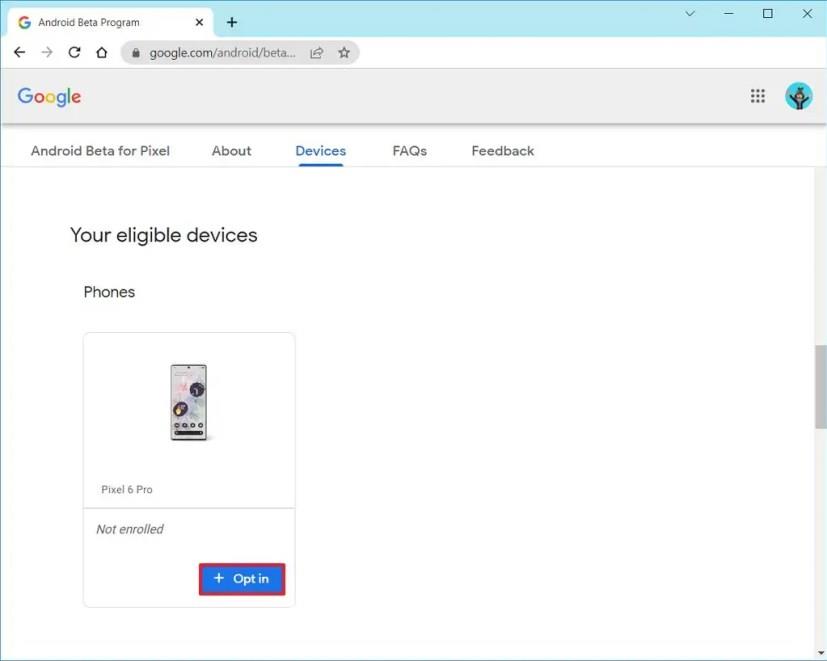
คลิกปุ่มยืนยันและลงทะเบียน
เปิดการตั้งค่าในโทรศัพท์ Pixel
แตะที่ระบบ
แตะที่ การอัปเด ตระบบ
แตะปุ่มตรวจหาการอัปเดต

แตะปุ่มดาวน์โหลดและติดตั้งเพื่อติดตั้ง Android 13
เปิดเว็บไซต์โปรแกรม Android Betaหลังจากอัปเกรด
ลงชื่อเข้าใช้ด้วยบัญชี Google ของคุณ (ถ้ามี)
ในส่วน "อุปกรณ์ที่มีสิทธิ์ของคุณ" ให้คลิกปุ่มเลือกไม่ใช้เพื่อยกเลิกการลงทะเบียนโทรศัพท์
หลังจากที่คุณทำตามขั้นตอนต่างๆ เรียบร้อยแล้ว โทรศัพท์ Pixel จะอัปเกรดเป็น Android 13 ด้วยเวอร์ชันเดียวกับที่ Google กำลังเปิดตัวในอุปกรณ์อื่นๆ
เมื่อยกเลิกโปรแกรมเบต้า คุณอาจได้รับข้อความว่าการออกจากโปรแกรมจะทริกเกอร์การอัปเดตซึ่งจะลบข้อมูลและรีเซ็ตอุปกรณ์เป็นรุ่นที่มีความเสถียร อย่างไรก็ตาม เนื่องจาก Android 13 เป็นรุ่นที่มีความเสถียร การดำเนินการนี้จะไม่เกิดขึ้น
ตัวเลือกนี้ใช้ได้เฉพาะในช่วงแรกๆ ของการเปิดตัวเท่านั้น เมื่อ Google เริ่มทดสอบเวอร์ชันใหม่ของ Android เวอร์ชันถัดไป คุณจะไม่สามารถอัปเกรดโดยใช้คำแนะนำข้างต้นได้ และโทรศัพท์ของคุณจะได้รับการอัปเดตที่จะล้างข้อมูลและรีเซ็ตโทรศัพท์เป็นเวอร์ชันที่เสถียร คาดว่าจะเปิดหน้าต่างสำหรับอัปเกรดจนถึงเดือนกันยายน
อีกทางหนึ่ง เป็นไปได้ที่จะไซ ด์โหลด Android 13 บนPixel สำหรับวิธีนี้ คุณจะต้องดาวน์โหลดอิมเมจการติดตั้ง เริ่มโทรศัพท์ในโหมดการกู้คืน ใช้เครื่องมือ "adb" เพื่อใช้เวอร์ชันใหม่ จากนั้นรีสตาร์ทโทรศัพท์
Cortana ทำงานบน Microsoft Band 2 บนโทรศัพท์ Android แล้วด้วยการอัปเดตใหม่สำหรับแอป Health แตะปุ่ม Action บน Band ของคุณเพื่อลอง
แอป Files by Google สามารถปกป้องไฟล์ที่ละเอียดอ่อนของคุณบน Android โดยใช้รหัสผ่าน นี่คือวิธีการใช้คุณสมบัติ
หากต้องการปิดใช้งานนาฬิกาสองบรรทัดบน Android ให้เปิดการตั้งค่า > จอแสดงผล > ล็อกหน้าจอ แล้วปิดตัวเลือกนาฬิกาสองบรรทัด
แอพ Microsoft Defender สำหรับ Windows 11, macOS, iOS และ Android กำลังจะมา และนี่คือหน้าตาของแอพ
หาก Microsoft Outlook บน Android ปฏิเสธที่จะซิงค์อีเมล คุณสามารถใช้ขั้นตอนเหล่านี้เพื่อรีเซ็ตแอปและแก้ไขปัญหาต่างๆ
Microsoft Launcher สำหรับ Android มีสองวิธีที่รวดเร็วในการเข้าถึงหน้าการตั้งค่า รวมถึงจากลิ้นชักแอปหรือหน้าจอหลัก นี่คือวิธีการ
แอปป้องกันไวรัสของ Microsoft Defender จะปรากฏใน Microsoft Store และจะพร้อมใช้งานสำหรับ Windows 11, 10, macOS และ Android
หาก Gmail, Outlook และแอปอื่นๆ ยังคงหยุดทำงานบน Android ให้ใช้ขั้นตอนเหล่านี้เพื่ออัปเดต WebView และ Chrome เพื่อแก้ไขปัญหา
ตอนนี้คุณสามารถถ่ายรูปตารางข้อมูลที่พิมพ์เพื่อนำเข้าข้อมูลลงใน Microsoft Excel และนี่คือวิธีการทำ ti
ในการเปิดใช้งานคุณสมบัติตัวจัดการรหัสผ่านบน Microsoft Authenticator และตั้งเป็นค่าป้อนอัตโนมัติเริ่มต้นบน Android ให้ใช้ขั้นตอนเหล่านี้
Microsoft กล่าวว่า Cortana จะมาถึงบนแพลตฟอร์มอื่น ๆ รวมถึง iOS และ Android ทำให้ผู้บริโภคมีทางเลือกแทน Siri และ Google Now
Dark more สำหรับ Chrome บน Android อยู่ที่นี่แล้ว และนี่คือขั้นตอนในการเปิดใช้งานบนโทรศัพท์ของคุณ
หากต้องการค้นหารหัสผ่าน Wi-Fi บน Android ให้เปิดการตั้งค่า > Wi-Fi และอินเทอร์เน็ต > Wi-Fi > แชร์ และยืนยันรหัสผ่านไร้สาย ขั้นตอนที่นี่
แอป Outlook Lite สำหรับ Android มีอยู่ใน Google Play Store แอพนี้มีคุณสมบัติเหมือนกัน แต่ปรับให้เหมาะกับโทรศัพท์ที่มีน้ำหนักเบา
ขณะนี้ Microsoft มีแท็บแนวตั้ง ซึ่งสามารถช่วยให้คุณเรียกดูได้เร็วขึ้นใน Microsoft Edge ฟีเจอร์แท็บนี้ปรากฏขึ้นครั้งแรกในเดือนตุลาคม 2020 บน Microsoft Edge
ในการแก้ไขข้อผิดพลาดของกระบวนการสื่อบน Android ให้ล้างแคช ตรวจสอบการอัปเดต นำการ์ด SD ออก และตรวจสอบว่าข้อผิดพลาดหายไปหรือไม่
หากหน้าจออุปกรณ์ Android ของคุณกะพริบอย่างควบคุมไม่ได้เมื่อคุณเปิดใช้ Teams ให้ปิดการเชื่อมต่อ Wi-Fi
หากแอปเข้ามาแทนที่การตั้งค่าความสว่างของโทรศัพท์และเปลี่ยนระดับความสว่างด้วยตนเอง วิธีป้องกันมีดังนี้
ดูวิธีที่คุณสามารถให้สิทธิ์ชั่วคราวแก่แอปใหม่และแอปที่ติดตั้งไว้แล้วกับอุปกรณ์ Android ของคุณ
โพสต์นี้จะแชร์ขั้นตอนการแชร์หน้าจอใน Facebook Messenger บนเดสก์ท็อปและมือถือ โดยเฉพาะขณะสนทนาทางวิดีโอ
คุณไม่สามารถเข้าถึงโฟลเดอร์และไฟล์ของคุณได้เมื่อแอป File Explorer เริ่มต้นค้างในการทำงานกับข้อความดังกล่าว ต่อไปนี้เป็นวิธีที่ดีที่สุดในการแก้ไขปัญหา
ซ่อนการแจ้งเตือนเป็นฟังก์ชันที่มีประโยชน์ในแอพ Messages บน iPhone, iPad และ Mac นี่คือวิธีที่คุณสามารถใช้มันได้
รีโมททีวี Samsung ไม่ทำงานอาจทำให้คุณหงุดหงิดได้ ต่อไปนี้เป็นวิธีที่ดีที่สุดในการแก้ไขรีโมท Samsung TV ที่ชำรุด
คุณอาจพลาดการรายงานข่าวกีฬาที่มีชื่อเสียงเมื่อ ESPN ไม่สามารถทำงานบน FireStick ได้ ดูวิธีแก้ไขปัญหาด้านบน
ลืมรหัสผ่าน Discord ของคุณ? คู่มือนี้จะช่วยคุณกู้คืนได้หลายวิธี การเปลี่ยนรหัสผ่านยังทำให้บัญชีของคุณปลอดภัยอีกด้วย
ต้องการดูคำสั่งซื้อเก่าแต่ไม่ทราบวิธีการใช่หรือไม่ เราจะแสดงวิธีค้นหาและดาวน์โหลดประวัติการสั่งซื้อ Amazon ของคุณบนมือถือและเดสก์ท็อป
กำลังเปลี่ยนบริการสตรีมเพลงของคุณใช่ไหม นี่คือวิธีถ่ายโอนเพลย์ลิสต์จาก YouTube Music ไปยัง Apple Music และประหยัดเวลาได้มาก
เรียนรู้วิธีหยุดการดาวน์โหลดสื่ออัตโนมัติใน WhatsApp ทั้งบนมือถือและคอมพิวเตอร์ ประหยัดพื้นที่เก็บข้อมูลและข้อมูลด้วยขั้นตอนง่ายๆ เหล่านี้
ชอบที่จะอ่านโพสต์เก่า ๆ บน FB แต่ Facebook Memories ใช้งานไม่ได้สำหรับคุณใช่ไหม เรียนรู้ว่าเหตุใดจึงเกิดขึ้นและคุณจะแก้ไขได้อย่างไร




























